আপনি যদি আপনার কম্পিউটারে সমস্ত বেতার যোগাযোগ বন্ধ করতে চান, উইন্ডোজ 11-এ বিমান মোড এটি করার একটি দুর্দান্ত উপায়। উদাহরণস্বরূপ, আপনি যদি আপনার ল্যাপটপ নিয়ে একটি ফ্লাইটে থাকেন তবে নিয়মগুলি দাবি করে যে আপনার কম্পিউটারটি আপনার ফ্লাইটের পুরো সময়কালের জন্য বিমান মোডে থাকবে। এটি নিশ্চিত করে যে বিমানের যোগাযোগ ব্যবস্থায় কোনো হস্তক্ষেপ নেই।
আপনি যদি একটি Windows 11 পিসির মালিক হন এবং বিমান মোড কীভাবে সক্ষম এবং নিষ্ক্রিয় করতে হয় তা জানেন না, তাহলে এই নিবন্ধটি আপনার যা প্রয়োজন তা অবিকল। আপনি আপনার কম্পিউটারে বিমান মোড সক্ষম বা নিষ্ক্রিয় করার বিভিন্ন উপায় খুঁজে বের করতে পড়ুন৷
বিমান মোড কিভাবে কাজ করে?
যদি আপনার ডিভাইসে বিমান মোড চালু থাকে, তাহলে এর মানে হল যে আপনি ব্লুটুথ, সেলুলার নেটওয়ার্ক, এমনকি Wi-Fi এর মতো সংযোগগুলি অ্যাক্সেস করতে পারবেন না৷ যদিও এখনও এই ধরনের ট্রান্সমিশন প্লেনগুলিকে প্রভাবিত করে কিনা তা নিয়ে বিতর্ক রয়েছে, তবে এয়ারলাইনগুলি এটির ঝুঁকি নিতে পছন্দ করে না এবং আশা করে যে তাদের যাত্রীরা তাদের ইলেকট্রনিক ডিভাইসগুলি সর্বদা ফ্লাইট মোডে থাকবে।
কিভাবে একটি শারীরিক বোতাম ব্যবহার করে বিমান মোড সক্ষম বা নিষ্ক্রিয় করবেন
বেশিরভাগ ল্যাপটপ আজ একটি ডেডিকেটেড ফিজিক্যাল বোতামের সাথে আসে যা বিমান মোডকে সক্ষম বা অক্ষম করে। আপনার কম্পিউটারের উপর নির্ভর করে, এটি আপনার ডেস্কটপ কীবোর্ডের একটি বোতাম বা কী হতে পারে। কিছু ডিভাইসে, এটি আপনার ল্যাপটপের পাশে একটি সুইচ।
এই কী বা বোতামটি খুঁজে পেতে, একটি "i" বা তরঙ্গ দ্বারা বেষ্টিত একটি রেডিও টাওয়ার বা একটি বিমানের ছবি সন্ধান করুন৷ তারপরে আপনার ডিভাইসে বিমান মোড সক্রিয় করতে আপনাকে সেই বোতামটি টিপতে হবে৷
কিভাবে দ্রুত সেটিংসে বিমান মোড সক্ষম বা নিষ্ক্রিয় করবেন
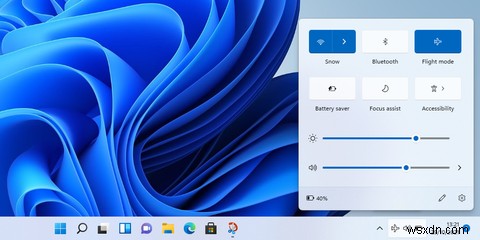
দ্রুত সেটিংস আপনার Windows 11 পিসিতে বিমান মোড সক্ষম করার দ্রুততম উপায়গুলির মধ্যে একটি হল মেনু৷ এটি করতে, Wi-Fi আইকনে ক্লিক করুন৷ আপনার টাস্কবারের ডান কোণে। পপ-আপ মেনুতে, বিমান মোড বোতামে ক্লিক করুন৷ .
সেটিংসে বিমান মোড সক্ষম বা নিষ্ক্রিয় করুন
আপনার কম্পিউটারে বিমান মোড সক্রিয় করার আরেকটি বিকল্প হল এটি Windows সেটিংস অ্যাপে করা।
Win + I টিপুন সেটিংস খুলতে আপনার কীবোর্ডে উইন্ডো।
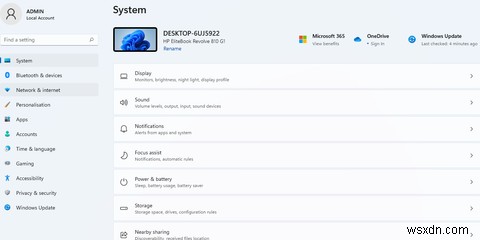
সেগুলি, নেটওয়ার্ক এবং ইন্টারনেট-এ ক্লিক করুন৷ .

তারপরে আপনি এয়ারপ্লেন মোড এর পাশের সুইচটিতে ক্লিক করে বিমান মোড সক্ষম করতে পারেন বিকল্প।
বিমান মোড সক্ষম বা নিষ্ক্রিয় করতে কীবোর্ড শর্টকাট
আপনি যদি আপনার Windows 11 পিসিতে বিমান মোড সক্রিয় করতে আপনার কীবোর্ড ব্যবহার করতে চান, তাহলে আপনি, শুরু করতে, Win + A টিপুন। অ্যাকশন সেন্টার খুলতে, তারপর এয়ারপ্লেন মোড আইকনে ক্লিক করুন যা আপনি এটিতে পাবেন৷
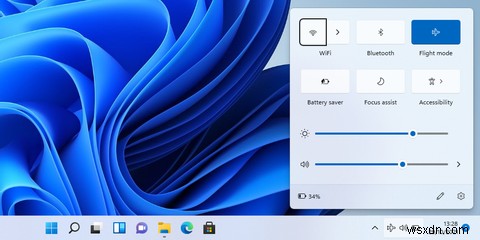
উইন্ডোজ যখন বিমান মোড নিষ্ক্রিয় করতে পারে না তখন কী করবেন
তাহলে, আপনি আপনার কম্পিউটারে বিমান মোড বন্ধ করার চেষ্টা করেছেন কোন লাভ হয়নি? এটি বিভিন্ন সমস্যা যেমন সফ্টওয়্যার ত্রুটি বা আপনার কীবোর্ডের কীগুলির সমস্যা থেকে পরিণত হতে পারে৷ কারণ যাই হোক না কেন, আপনার কম্পিউটার যদি বিমান মোড অক্ষম করতে না পারে তবে এখানে কিছু জিনিস আপনার চেষ্টা করা উচিত৷
আপনার কম্পিউটার পুনরায় চালু করুন
ঠিক আছে, এটি বরং সুস্পষ্ট এবং জটিল মনে হতে পারে, তবে এটি বেশিরভাগ সময় কাজ করে। যদি আপনার কম্পিউটারে একটি ছোটখাট প্রযুক্তিগত সমস্যা থাকে যা আপনি সমাধান করতে না পারেন, তাহলে এটি পুনরায় বুট করার চেষ্টা করুন এবং প্রক্রিয়াটি পুনরাবৃত্তি করুন। একটি আটকে থাকা বিমান মোডের ক্ষেত্রে, আপনার ডিভাইসটি পুনরায় চালু করুন এবং আবার বিমান মোড অক্ষম করার চেষ্টা করুন৷
বিমান সুইচ সংগ্রহ নিষ্ক্রিয় এবং সক্ষম করুন
ডিভাইস ম্যানেজার এর অধীনে আপনার কম্পিউটারের মাধ্যমে অনুসন্ধান করুন৷ বিমান মোড সুইচ সংগ্রহের জন্য যন্ত্র. এটি নিষ্ক্রিয় করুন, তারপর আবার সক্রিয় করুন। এটি উইন্ডোজ 11 রিফ্রেশ করতে কাজ করবে এবং বিমান মোড সুইচগুলিকে যেমনটি করা উচিত তেমন কাজ করবে৷
নেটওয়ার্ক ডিভাইসটি পুনরায় ইনস্টল করুন
আপনার ডিভাইস এর নেটওয়ার্ক ডিভাইসের সাথে একটি সমস্যার কারণে বিমান মোড অক্ষম করতে পারে না। এই ধরনের সমস্যা সমাধানের জন্য, আপনাকে নেটওয়ার্ক ডিভাইস আনইনস্টল করতে হবে। আপনার যা করা উচিত তা হল আপনার কম্পিউটার পুনরায় বুট করুন। এটি স্বয়ংক্রিয়ভাবে ডিভাইসটিকে পুনরায় ইনস্টল করবে, যার ফলে কার্যকারিতা পুনরুদ্ধার হবে৷
৷সমস্যা সমাধান এবং ঠিক করুন
আপনি যদি দ্রুত, স্বয়ংক্রিয় সমাধান খুঁজছেন, তাহলে আপনি আপনার সমস্যার জন্য কম্পিউটারের সমস্যা সমাধানকারী ব্যবহার করতে চাইতে পারেন। এটি করতে;
- সেটিংস-এ যান> সিস্টেম> সমস্যা সমাধান করুন অন্যান্য সমস্যা সমাধানকারী .

- নেটওয়ার্ক অ্যাডাপ্টার-এ বিভাগে, চালান এ ক্লিক করুন .

আপনার ড্রাইভার আপডেট করুন
আটকে থাকা বিমানের মোডের সবচেয়ে সাধারণ কারণগুলির মধ্যে একটি হল অনুপস্থিত বা ত্রুটিপূর্ণ নেটওয়ার্ক ড্রাইভার। এটি ঠিক করতে, আপনার কম্পিউটারে নতুন ড্রাইভার ইনস্টল করুন এবং একটি ড্রাইভার আপডেটার টুল ব্যবহার করুন যাতে সেগুলি সব কাজ করছে এবং দুর্দান্ত আকারে আছে৷
আপনার ডিভাইস রিসেট করুন
অন্য সব উপায় ব্যর্থ হলে, আপনার Windows 11 এর ফ্যাক্টরি সেটিংসে পুনরুদ্ধার করার চেষ্টা করুন। আপনার ডিভাইসটিকে তার ফ্যাক্টরি সেটিংসে পুনরুদ্ধার করা আপনার সফ্টওয়্যার বা অন্যান্য ত্রুটিপূর্ণ সেটিংসের সাথে যে কোনও হস্তক্ষেপ পূর্বাবস্থায় ফিরিয়ে আনবে যা আপনি উদ্দেশ্য সহ বা ছাড়াই সক্রিয় করেছেন৷
প্রথমে আপনার ম্যানুয়ালটির সাথে পরামর্শ করুন
যদিও এই পদক্ষেপগুলি বেশিরভাগ Windows 11 ডিভাইসের জন্য কাজ করে, আপনার জানা উচিত যে বিভিন্ন ব্র্যান্ড এবং মডেলগুলির অনন্য দিকনির্দেশ থাকতে পারে যা আপনাকে অনুসরণ করতে হবে। এই কারণে, আপনার ডিভাইসের জন্য কোন কীগুলি সবচেয়ে ভাল কাজ করে সে সম্পর্কে নিশ্চিত হতে আপনার ম্যানুয়ালটি স্কিম করা ভাল৷


